※ この記事は、New Outlook for Windows: A guide for Executive Assistants and Delegates – part 1 の抄訳です。最新の情報はリンク先をご確認ください。
新しい Outlook for Windows (以下、新しい Outlook) は、役員や代理人が日常業務でより生産的になるための強力なメール体験を提供します。このブログでは、代理人が新しい Outlook を使い始めるのに役立つ Tips をいくつか紹介します。
1. 新しい Outlook に切り替える
組織で新しい Outlook へのアクセスを有効にしている場合は、従来の Outlook for Windows (以下、従来の Outlook) アプリの右上に [新しいOutlookを試す] というトグルが表示されます。このトグルをオンにして、新しい Outlook のエクスペリエンスをお試しいただけます。従来の Outlook にはいつでも切り替えることができます。新しい Outlook の使用を開始する詳細な方法は こちら を参照してください。
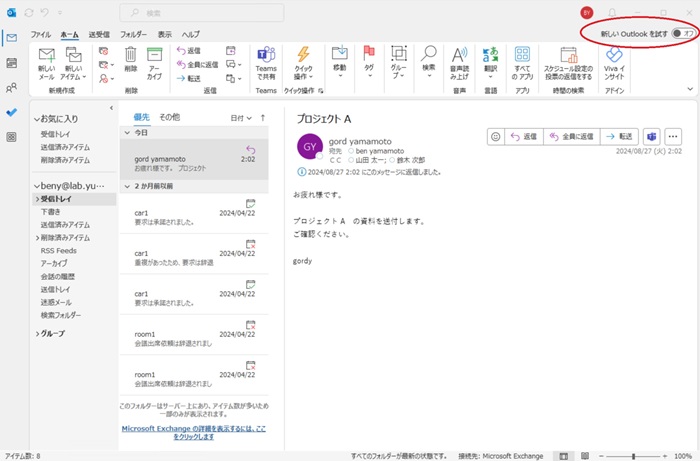
[設定のインポート] オプションを選択することで、従来の Outlook の一部の設定を新しい Outlook でそのまま使えるようにし、より使い慣れたものにすることをお勧めします。インポートされる設定の詳細については、こちら をご覧ください。
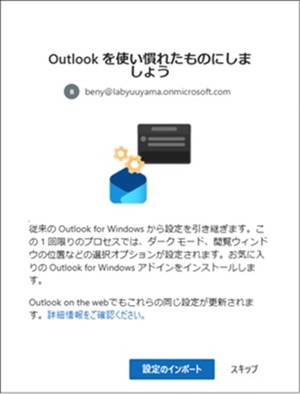
注: 従来の Outlook と新しい Outlook を並行して使用するためには、トグルをオフにして両方のアプリを独立して起動します。
2. Outlook リボンをカスタマイズする
新しい Outlook では、シンプル リボンが既定で有効になっており、シンプルなユーザー体験を提供します。しかし、従来の Outlook のリボン レイアウトを利用したい場合、リボンのドロップダウンからレイアウトを変更して [クラシックリボン] を選択できます。
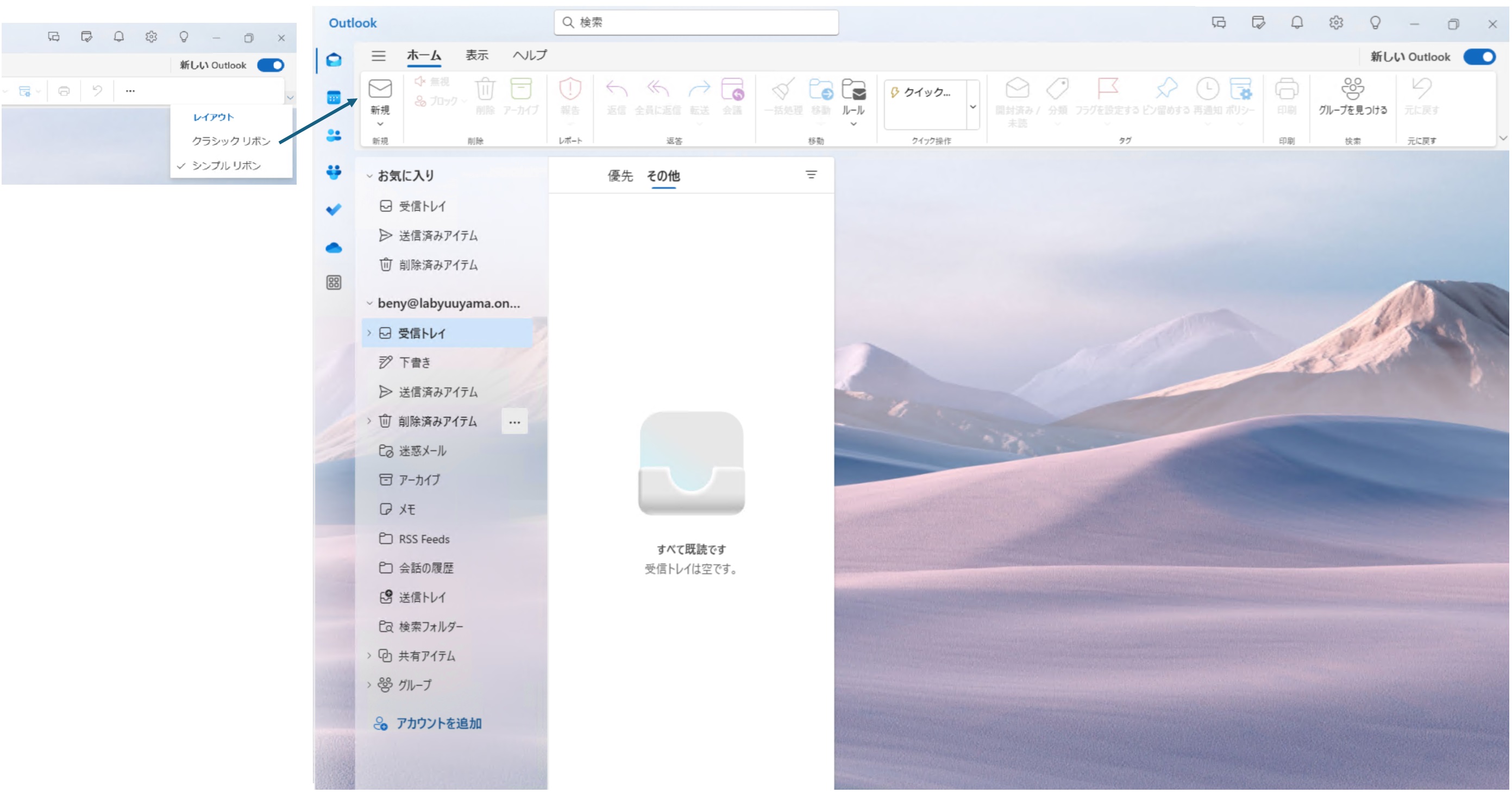
3. 設定を管理する
右上隅にある歯車のアイコンから新しい Outlook の設定に移動できます。新しい Outlook で設定に加えた変更は、Outlook on the web にも反映されます。
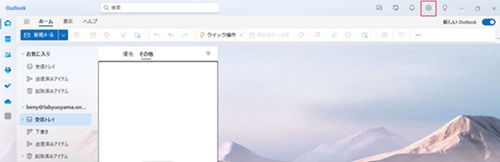
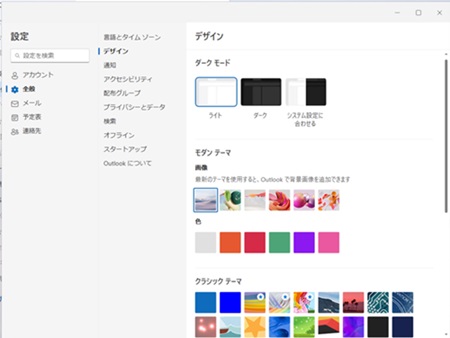
4. 共有の予定表を表示する
共有/代理人の予定表が新しい Outlook にないのは、既定で表示されないためであるというフィードバックをいただくことがあります。
共有の予定表を表示するためには、予定表リストの [すべて表示] をクリックし、「個人用の予定表」 の下に共有の予定表を表示します。次に、興味のある予定表を選択し、リボンの [分割ビュー] を選択して複数の予定表を並べて表示します。
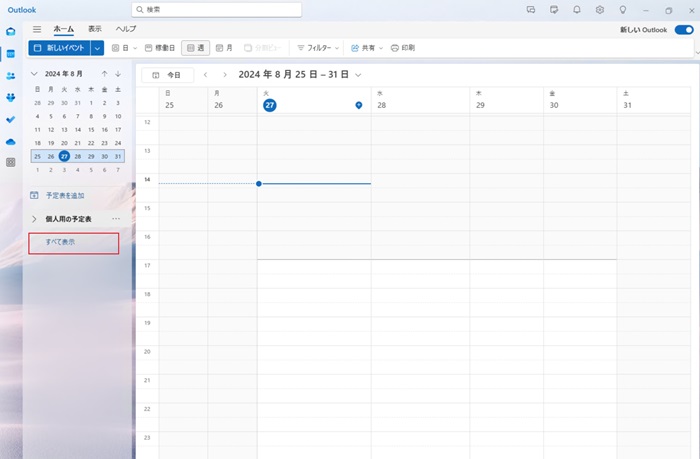
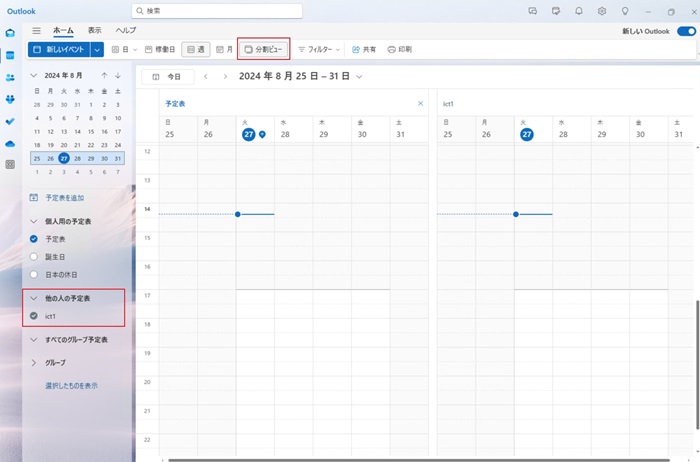
ユーザーが新しい Outlook に切り替えると、共有の予定表を含め、同じ予定表が自動的に選択され、表示されるようにすることを計画しています。
5. 新しい共有/代理人の予定表を追加する
新しい共有/代理人の予定表は、招待状を管理するために受信したメール、または予定表から直接追加できます。
予定表から直接追加するには、[予定表を追加] をクリックします。次に、[ディレクトリから追加] を選択し、予定表を追加する役員またはチーム メンバーを選択します。
ヒント - チーム メンバーの予定表を追加することで、既定で共有されている権限に従って予定を見ることができます。(ほとんどの組織では、これは通常、空き時間情報の共有です)

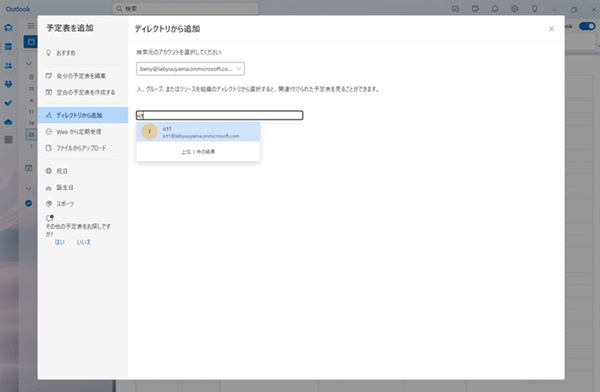
6. 共有/代理人メールボックスとフォルダーを追加して表示する
共有または代理人のメールボックスとフォルダーを追加するには、アカウントの下にある [共有アイテム] フォルダーの横にある 3 つのドットをクリックし、「共有フォルダーまたはメールボックスを追加」 を選択します。次に、追加する共有/代理人アカウントを選択します。その後、「共有アイテム」 の下に共有メールボックスまたはフォルダーを表示できます。
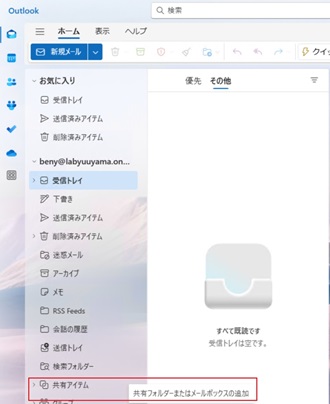
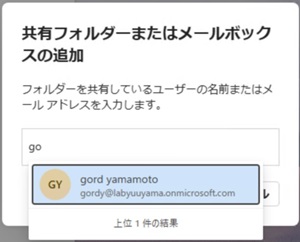
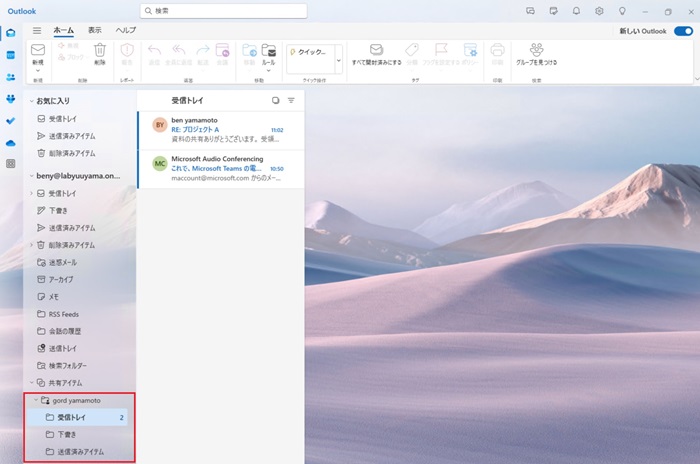
フィードバックを共有する
新しい Outlook を試してフィードバックを共有することをお勧めします。[ヘルプ]-[フィードバック] から新しい Outlook のエクスペリエンスに関するフィードバックを送信できます。コメントを追加する際は、”I am an EA (Executive Assistant)” または “I am a delegate” と記載してください。
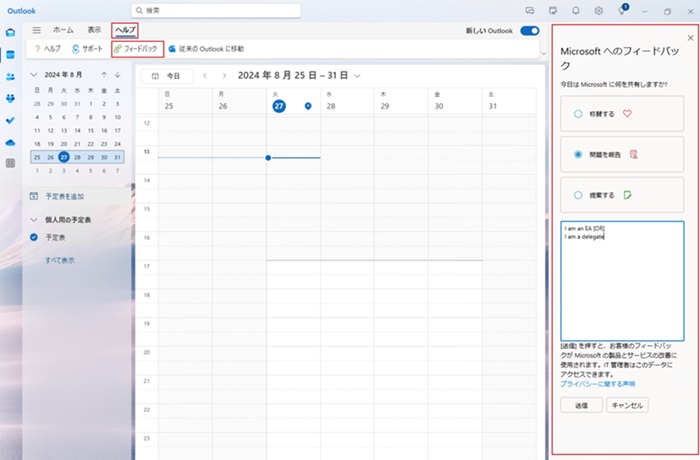
新しい Outlook の最新機能について情報を入手するには、ロードマップ をフォローしてください。
本ブログの内容は今後サポート記事としても公開される予定であり、公開されたらここにリンクされます。
ありがとうございました。